
Смотреть видео на YouTube без рекламы и без подключения к Интернету — мечта каждого. Этого можно добиться, загрузив видео, которые вы хотите посмотреть, хотя У YouTube нет возможности или официального инструмента для этого. . Самое близкое, что он предлагает для этого, — это приложение YouTube Go, которое полно ограничений: не все видео можно скачать, вы должны время от времени использовать приложение с Интернетом, вы не можете передавать видео на другие устройства и т. д.
К счастью, существует множество сторонних приложений, которые позволяют легко и без ограничений загружать видео с YouTube. Наш любимый SnapDownloader , так как он имеет отличные функции, которые предлагают очень немногие приложения такого рода. . Который? Возможность загрузки видео 8K, возможность загрузки списков, видео виртуальной реальности и даже целых каналов, встроенный прокси-сервер для обхода географических ограничений и функция планирования загрузки.
Далее мы научим вас, как загружайте видео и списки YouTube, которые вы хотите, и в том качестве, которое вы предпочитаете с помощью этого мощного и простого в использовании инструмента.
Шаги по загрузке видео или полных списков с YouTube с помощью SnapDownloader
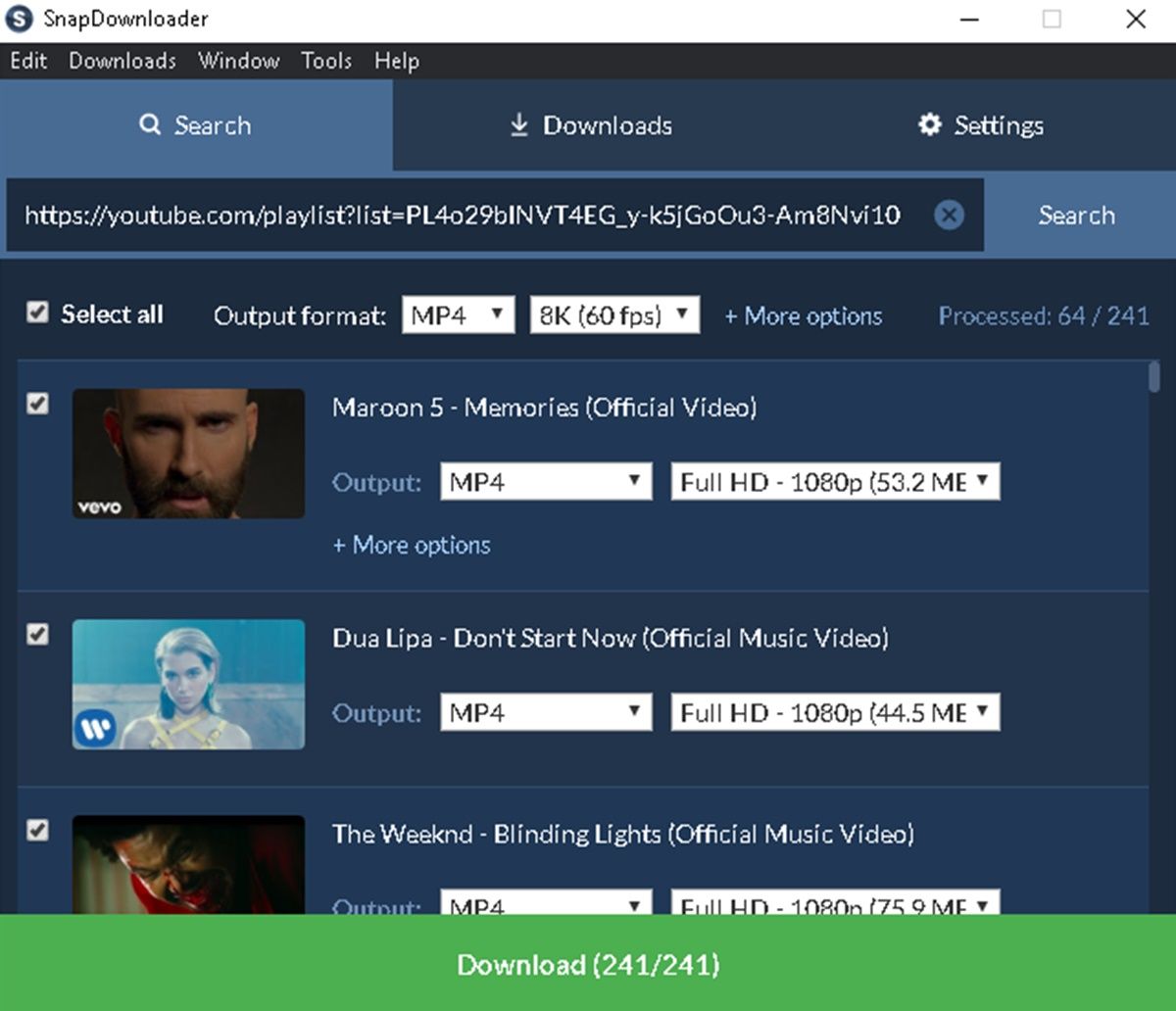
SnapDownloader — это приложение премиум-класса для скачивания видео из Интернета, которое делает то, что нужно. эффективно, быстро и не утомляя вас рекламой . Если вы хотите использовать его для скачать плейлист YouTube или видео, просто выполните следующие действия:
- Первое, что вы должны сделать, это зайти на YouTube и скопируйте ссылку на видео или список который вы хотите скачать.
- Теперь нажмите на следующую ссылку, чтобы загрузить SnapDownloader . Это доступно для Windows и macOS , поэтому выберите подходящую версию для вашего ПК.
- Установите приложение, а затем откройте его .
- Вставить ссылку в строку ввода текста в верхней части приложения.
- Затем нажмите Поиск кнопка рядом с ним.
- В зависимости от того, загружаете ли вы видео или список, вам нужно будет сделать следующее:
- Если это одно видео, выберите желаемое качество (4K, 1080p, 720p и т. д.), формат (полное видео или только музыка), а затем нажмите зеленую Скачать .
- Если это список или плейлист, будут показаны все содержащиеся в нем видео. Помимо выбора желаемого качества, вам нужно будет выбрать видео, которые вы хотите скачать, из списка. Вы можете нажать на Выбрать все чтобы выбрать их все. Наконец, нажмите на Скачать чтобы скачать их.
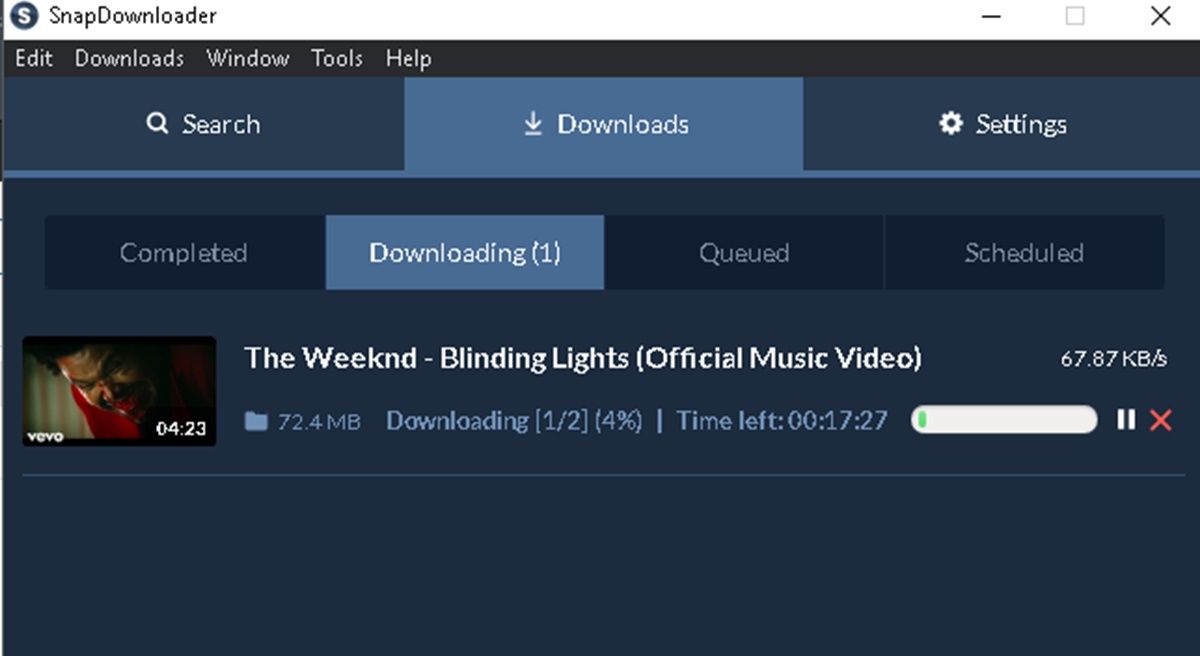
- Теперь вы можете перейти к Скачать вкладку, чтобы увидеть ход загрузки. Когда они будут завершены, вы найдете видео в Видео / SnapDownloader папку, хотя вы можете изменить этот путь в настройках.
Вот и все! Точно так же вы можете использовать SnapDownloader для скачивать видео с более чем 900 веб-сайтов , включая Facebook, Instagram, Twitter, Vimeo, Dailymotion и Metacafe.
Обратите внимание, что бесплатная версия SnapDownloader работает 24 часа. Если вам понравилось приложение и вы хотите продолжать им пользоваться, вы можете купить его за один платеж и сохранить его на всю жизнь . Вы будете получать обновления совершенно бесплатно и поддерживать 24 часа в сутки, каждый день недели. В любом случае, если вы любите скачивать видео из Интернета, поверьте нам, это приложение того стоит.
